Inhoud
- E-mail templates maken of bewerken.
- Met de CRM voor Outlook cliënt of app een sjabloon toevoegen aan een Outlook e-mail.
- Een sjabloon toevoegen aan een CRM e-mail.
- Een persoonlijk e-mail sjabloon maken en delen.
- Afbeeldingen en Hyperlinks toevoegen aan een e-mail sjabloon.
E-mail templates maken
Met e-mail sjablonen kunt u met standaard teksten en automatisch toegevoegde klantgegevens op een snelle manier e-mails versturen naar uw klanten. Het scheelt u tijd en de e-mails worden in uw huisstijl verstuurd. In Microsoft Dynamics 365 CRM kunt e-mail templates gebruiken voor bulk e-mail, CRM e-mails vanuit een record en workflows. De sjablonen kunnen ook met Outlook e-mail gebruikt worden.
Persoonlijke e-mail sjablonen maakt u aan via uw persoonlijke instellingen en kunnen worden gedeeld met de organisatie. E-mail sjablonen voor de organisatie kunt u toevoegen via instellingen/zakelijk/sjablonen en zijn automatisch voor iedereen beschikbaar.
Een e-mail template maken of bewerken.
Voor een overzicht met beschikbare sjablonen gaat u naar instellingen/zakelijk/ sjablonen / e-mail sjablonen.
Voor een nieuw sjabloon kiest u eerst in het veld sjabloontype de recordsoort of selecteert u algemeen.
De velden van een e-mail sjabloon:
Type: Voor een bepaalde recordsoort of beschikbaar voor alle entiteiten (algemeen).
Titel: Naam die zichtbaar is bij het selecteren van een sjabloon.
Beschrijving: Toelichting voor de gebruiker bij het selecteren van een sjabloon.
Onderwerp: De onderwerp-regel van het E-mail bericht.
Als voorbeeld voeg ik de bedrijfsnaam toe aan het bestaande e-mail sjabloon “Hartelijk dank voor uw registratie”. De velden met een gele achtergrond worden automatisch gevuld. De tekst vóór de dubbele punt is de recordsoort en na de dubbel punt de veldnaam.
Om een veld toe te voegen aan het onderwerp of bodytekst, klik u op toevoegen/bijwerken.
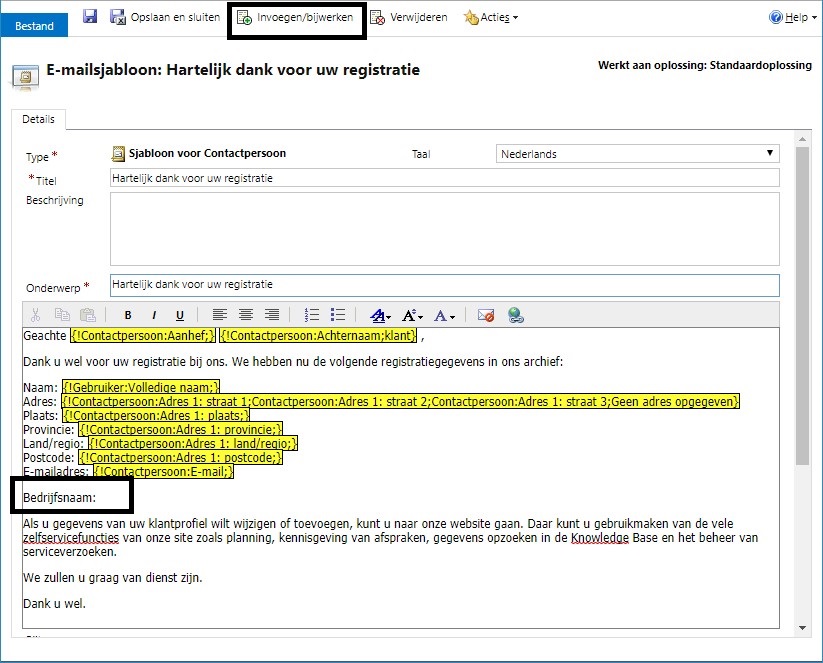
Selecteer een recordtype en veld.

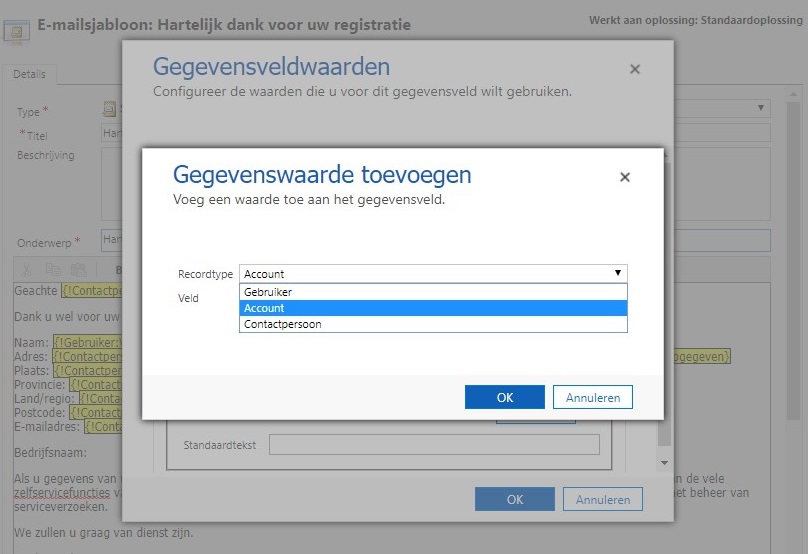
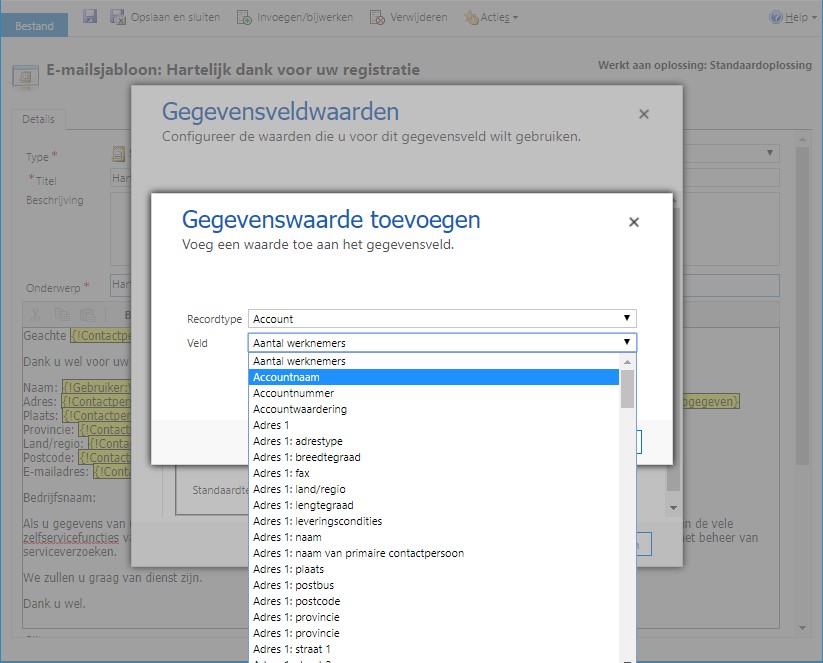
Het veld standaardtekst is optioneel. De inhoud wordt weergegeven als het toegevoegde veld leeg is.
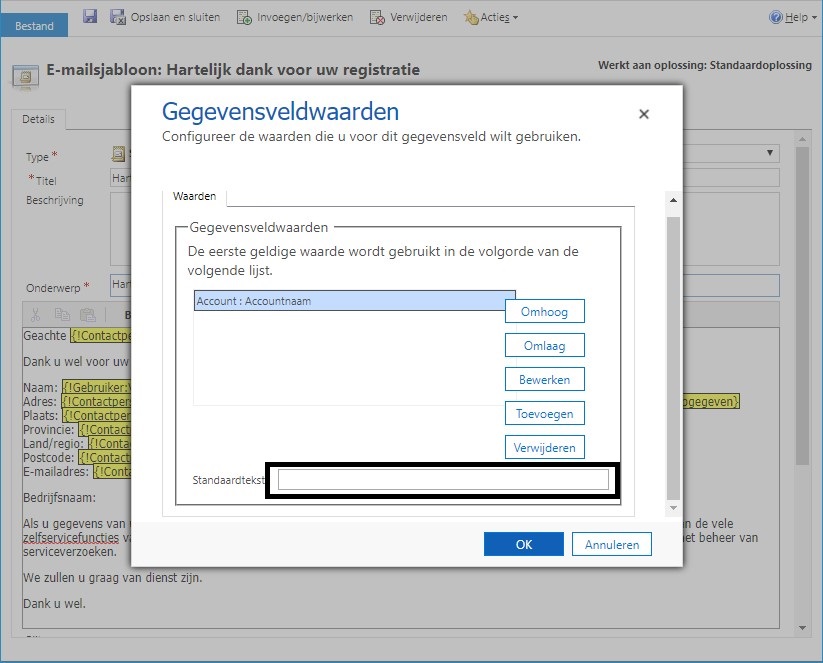
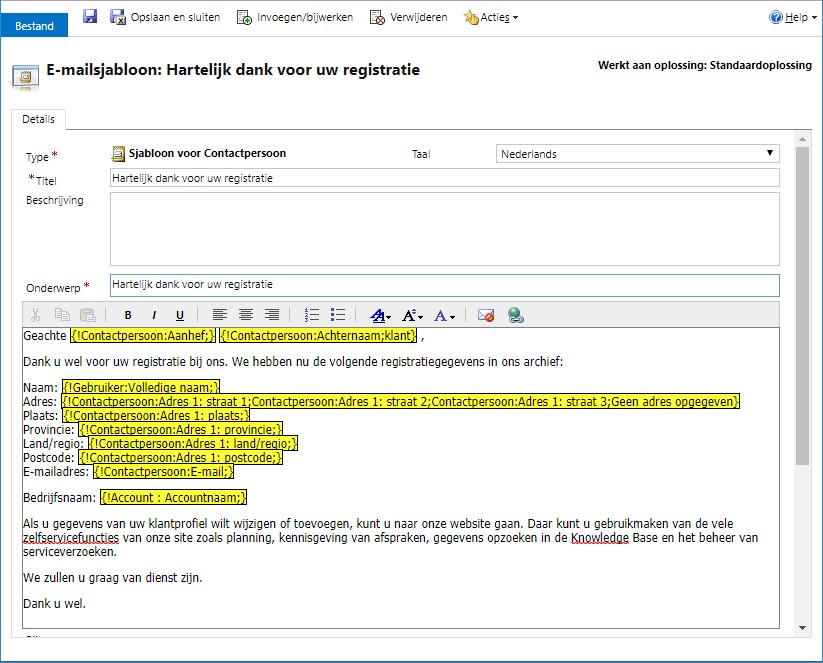
Met de CRM voor Outlook cliënt of app een sjabloon toevoegen aan een Outlook e-mail.
Selecteer in het formulier van een nieuwe e-mail eerst bijhouden in CRM en vervolgens een sjabloon.
Voorbeeld van de CRM voor Outlook cliënt:
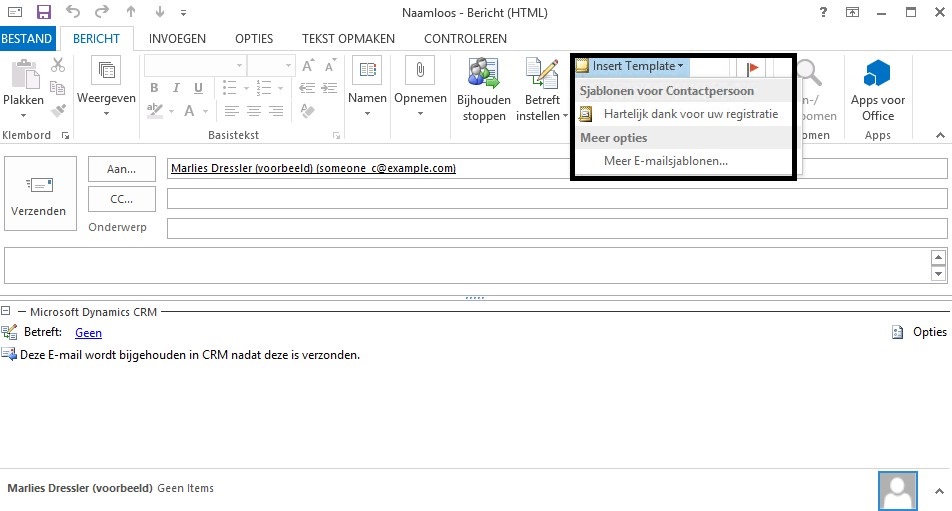
De velden worden automatisch gevuld en de tekst kan eventueel gewijzigd worden.
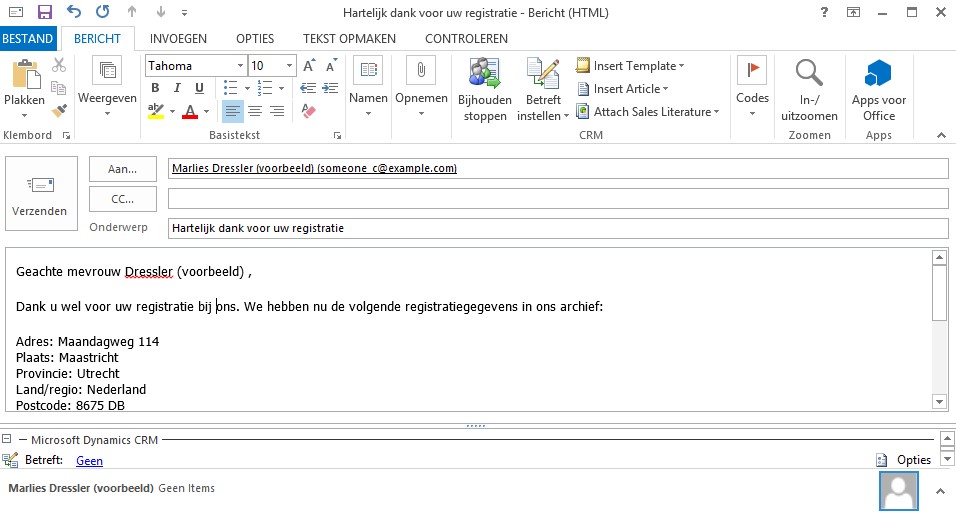
Een sjabloon toevoegen aan een CRM e-mail.
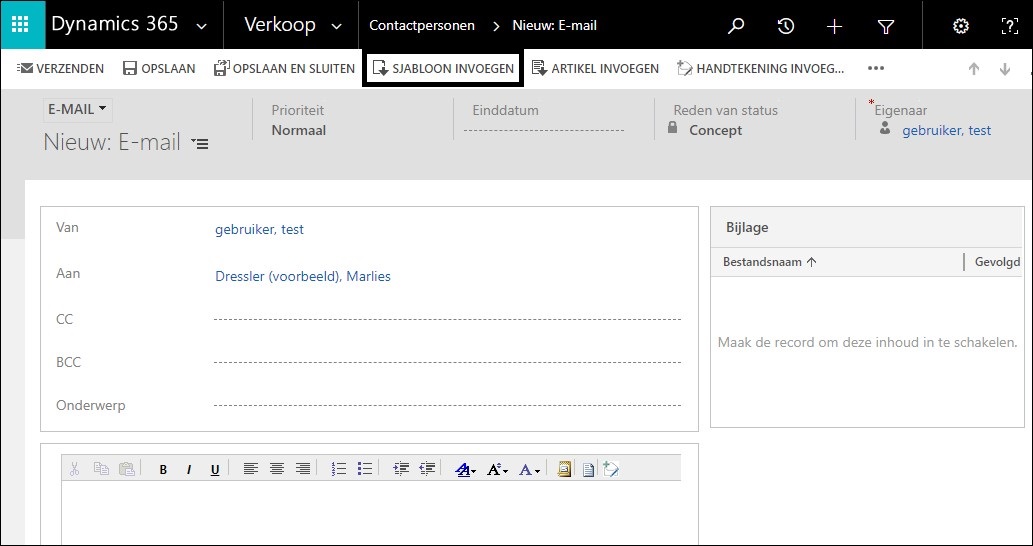
Als er vóór het invoegen van een sjabloon meerdere ontvangers zijn geselecteerd, krijgt u een dialoogscherm waar t.b.v het samenvoegen een record geselecteerd kan worden.
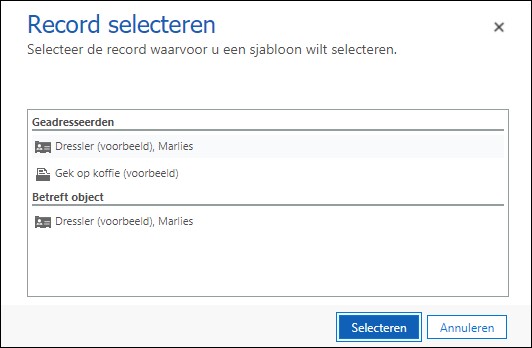
Een persoonlijk e-mail sjabloon maken en delen.
Klik in de Outlook navigatie balk op bestand, CRM, opties en vervolgens op E-mailsjablonen. In de web-cliënt klikt u voor de persoonlijke opties rechts bovenin het scherm op het tandwiel.
Het opgeslagen sjabloon kunt u delen met de organisatie: Selecteer in het geopende sjabloon acties/sjabloon beschikbaar maken voor organisatie.
Selecteer nieuw en kies vervolgens een sjabloontype.
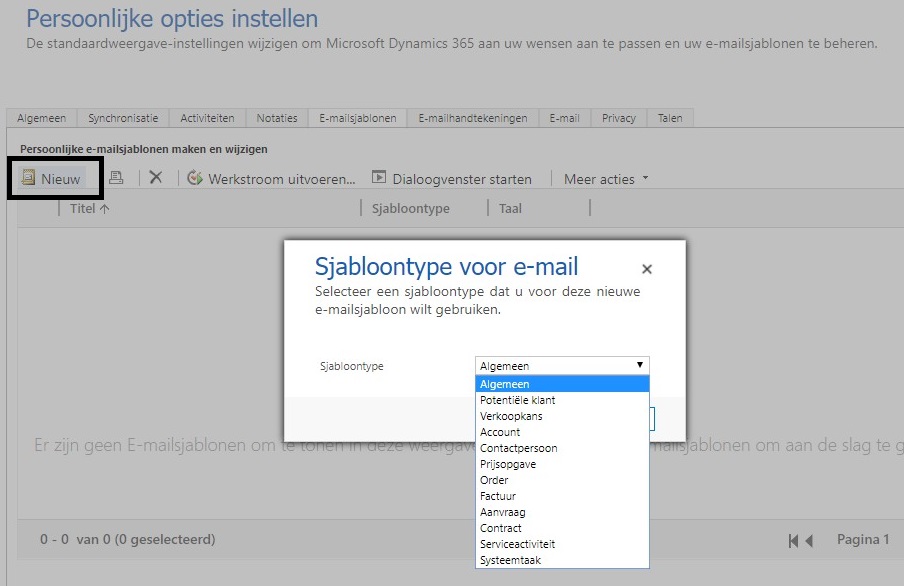
Een persoonlijk sjabloon delen.
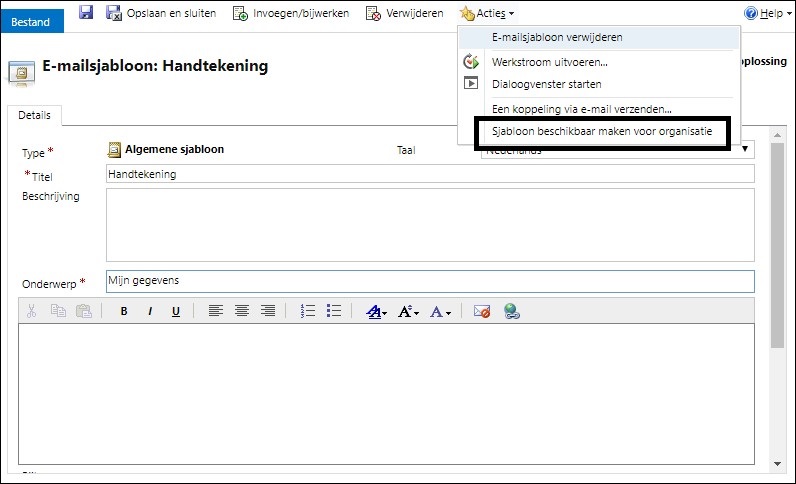
Afbeeldingen en Hyperlinks toevoegen aan een e-mail sjabloon.
HTML kan met kopiëren en plakken worden toegevoegd. Bijvoorbeeld vanuit een browser.
Afbeeldingen moeten voor de ontvanger via Internet toegankelijk zijn.
Maak een nieuwsbrief op in een opmaakprogramma en kies bij het opslaan HTML als bestandsformaat. Open het document in een Browser en kopieer de inhoud naar het e-mail Sjabloon.
Deze pagina is bedoeld als lesmateriaal voor de gepersonaliseerde CRM training.